

klik op de banner hieronder om naar de Nederlandse handleiding
te gaan
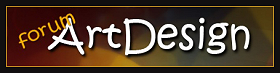

concernant les versions de Photoshop et les filtres
Le tag de la traduction présenté ici a été réalisé avec
Photoshop CC version 24.1
et PSP (car certains
filtres qui ne passent pas dans CS6)
Arnold a créé ce tutoriel avec photoshop CS6
Vous pouvez suivre les étapes en utilisant d’autres
versions de Photoshop,
cependant les résultats peuvent s’avérer
légèrement différents suivant les
versions que vous utilisez.
Les versions antérieures ou ultérieures à CS6
n’offrent pas toujours les mêmes fonctions.
La plupart des modules externes (filtres) peuvent s’intégrer
aux versions de photoshop jusqu’à la version
CS6.
A partir des versions CC les modules externes (filtres)
ne sont pas toujours tolérés par Photoshop,
seuls les filtres récents prévus pour des
versions en 64bits fonctionneront correctement,
et vous devrez souvent adapter vos créations en « jonglant » entre
Photoshop et PSP,
Si vous passez d’un logiciel à l’autre,
sachez que les « styles de calque » et
certaines autres fonctions de photoshop ne sont pas reconnus
par PSP,
donc il vous faudra « pixelliser » les
calques concernés en passant d’un logiciel à l’autre
pour éviter de perdre ces données, et pouvoir
ainsi revenir dans CS6 pour continuer de suivre le tutoriel,
une fois que le filtre a été appliqué.
Conditions d'utilisation des éléments
et tubes fournis dans le matériel
Il est interdit de modifier, de changer le nom, d'enlever
le watermark et d'altérer les tubes
Il est interdit de les partager dans les groupes ou de
les offrir sur votre site, blog, forum
Si vous voulez les utiliser pour vos tutoriels, il faudra
demander l'autorisation des auteurs
Merci aux tubeurs sans qui notre travail de créateurs
serait impossible
si vous pensez reconnaître l’un de vos tubes,
n’hésitez pas à vous faire connaître
et un lien vers votre site sera immédiatement ajouté le
cas échéant, ou le tube sera retiré à votre
demande

Matériel
tubes - masque

double clic sur le preset pour qu’il s’installe
automatiquement
Télécharger et dézipper le dossier
du matériel sur votre bureau.
Ouvrir les fournitures contenues dans le matériel,
Dupliquer les tubes pour ne travailler qu’avec des
copies, charger pinceaux, motifs, .... avant de commencer
Si par cas vous commettiez une erreur, et que vous n’avez
pas pris cette précaution,
vous ne pourriez pas revenir en arrière et votre
tube original serait perdu.
Enregistrer souvent votre travail pour les mêmes
raisons.
Il est entendu que vous devez avoir une bonne connaissance
du logiciel pour suivre ce tutoriel.

Trucs et Astuces
Pour plus de clarté et d’efficacité,
certaines actions de ce tutoriel sont remplacées
par les raccoucis clavier
par exemple => sélection => tout sélectionner
/ sera remplacé par => Ctrl+A
les raccourcis clavier peuvent être ajoutés
en cliquant sur => édition => raccourcis
clavier
retrouver la fonction qui vous intéresse, cliquer
dessus et faire le raccourci clavier que vous souhaitez
obtenir
ensuite cliquer sur « accepter en haut à droite»
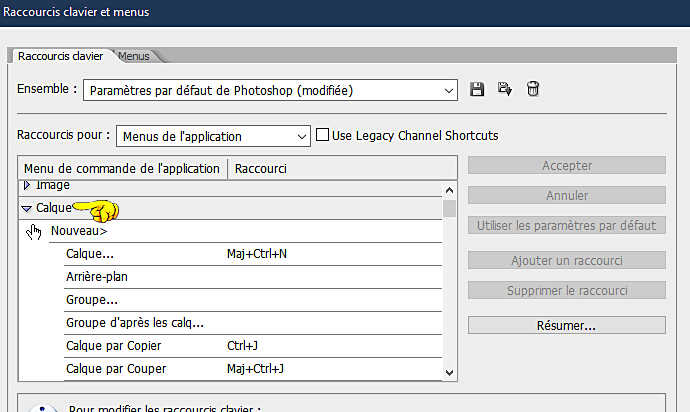
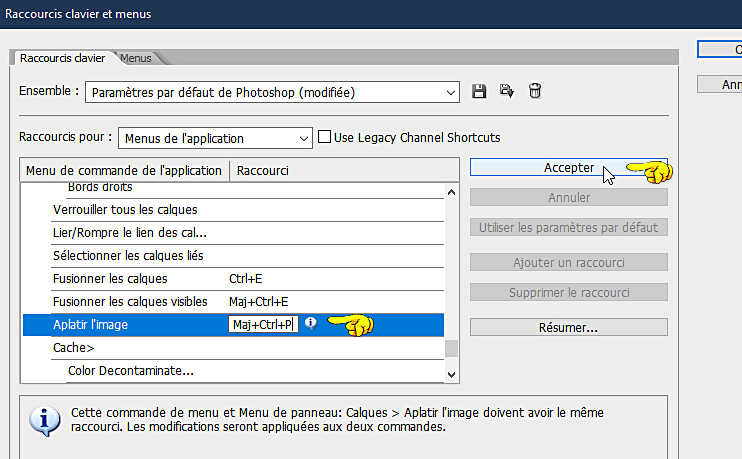
concernant les polices d’écriture
Si vous souhaitez utiliser une police d’écriture
sans avoir à l’installer ->
Installez un logiciel de visualisation de police tel que
Nexus Font (ou n’importe quel autre).....
(beaucoup de logiciels de ce genre sont disponibles sur
la toile gratuitement).
Placez la police qui vous intéresse dans ce logiciel
.
Tant que ce logiciel de visualisation de polices restera
ouvert, toutes les polices qui y sont placées resteront
disponibles dans photoshop sans avoir à les installer

Filtres utilisés
note de la traductrice => Si certains filtres font fermer
votre logiciel, ils doivent être patchés
N’hésitez pas à modifier les modes de fusion et les
opacités des calques en fonction de vos couleurs
et tubes
AP[lines] / lines silverlining

Palette couleurs
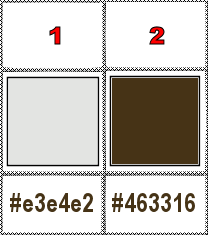

Utilisez ce crayon pour suivre les étapes
maintenir le clic gauche enfoncé pour le saisir
et le déplacer


Réalisation
1
ouvrir une nouvelle image transparente => 900 * 700
px
2
couleurs => placer les couleurs 1 et 2 en AVP
et ARP
3
peindre le calque avec la couleur 2
4
Ctrl + J
5
calque => créer un calque
6
peindre le calque avec la couleur 1
7
ouvrir « 2edt4iu.jpg »
8
Ctrl + A
Ctrl + C
9
retour sur votre travail principal
10
sélection => mode Masque
11
Ctrl + V
12
Ctrl + T
attraper les points d’ancrage
modifier manuellement l’image pour qu’elle
se place exactement sur l’espace de travail
enfoncez la touche « entrée » pour valider
et pouvoir continuer
13
sélection => decocher le mode Masque
14
enfoncer la touche « Suppr » du clavier
15
Ctrl + D
16
ouvrir « 1293040382_paysages_nikita »
activer l’outil déplacement, puis faites glisser
le tube sur l’onglet de votre travail principal
puis relâchez le tube sur le projet
(peu importe l’emplacement, on va préciser
l’emplacement avrec précision par la suite)
on appelle cela faire « glisser » un calque
17
Ctrl + T
dans les réglages de la barre horizontale du haut
=> ...
cliquer sur le petit chaînon et demander 68%
X => 443
Y => 307
enfoncer la touche « entrée » pour valider
et pouvoir continuer
18
effacer le watermark
19
calque => fusionner avec le calque inférieur
(Ctrl+E)
modifier le mode de fusion si besoin
refaire une fois de plus
20
Ctrl + T
dans les réglages de la barre horizontale du haut
=> ...
cliquer sur le petit chaînon et demander 60%
X => 318
Y => 251
enfoncer la touche « entrée » pour valider
et pouvoir continuer
21
calque => style de calque => ombre portée
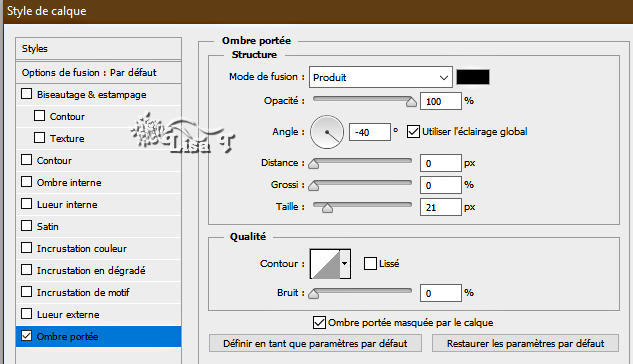
22
ouvrir « 1751 - still life - LB TUBES »
faire glisser le tube sur votre travail principal
23
déplacer en bas à gauche
24
ouvrir « Mina@.ragazzabionda.02.15 »
faire glisser le tube sur votre travail principal
25
Ctrl + T
dans les réglages de la barre horizontale du haut
=> ...
cliquer sur le petit chaînon et demander 88%
X => 701
Y => 374
enfoncer la touche « entrée » pour valider
et pouvoir continuer
26
calque => style de calque => ombre portée
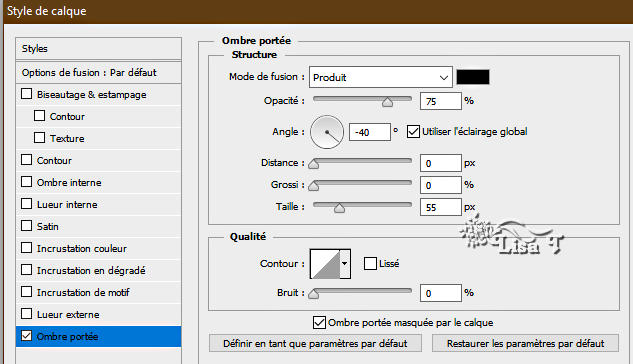
27
activer le calque du bas dans la palette des calques
28
filtre => AP [lines] => Lines SilverLining
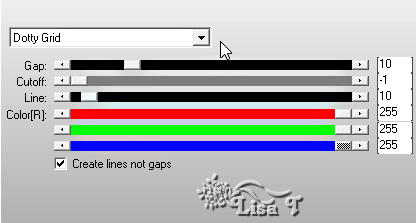
29
calque => aplatir l’image
30
image => taille de la zone de travail => cocher « relative » => demander
2 px de largeur et de hauteur / couleur 2
31
image => taille de la zone de travail => cocher « relative » => demander
20 px de largeur et de hauteur / couleur 1
32
image => taille de la zone de travail => cocher « relative » => demander
2 px de largeur et de hauteur / couleur 2
33
image => taille de la zone de travail => cocher « relative » => demander
60 px de largeur et de hauteur / couleur 1
34
appliquer votre signature ou watermark sur un nouveau calque
appliquer le numéro de licence si vous avez utilisé un
tube payant sous licence
35
calque => aplatir l’image
filtre => renforcement => plus net
36
Si vous souhaitez modifier la taille de votre travail => image
=> taille de l’image
(NDT=> j’ai redimensionné à 900
px de large)
enregistrer sous... type.jpeg

mon tag avec mes tubes
et mon mist


si vous rencontrez le moindre souci avec cette traduction,
N’hésitez pas à m’écrire
vous pouvez m’envoyer vos réalisations
ce sera un réel plaisir de les présenter
au bas de cette page


Vos créations
à  venir venir

Retour au tableau des tutoriels d’Arnold
20 tutoriels sur chaque tableau
tableau 6 => 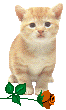
des flèches au bas de chaque tableau vous permettront
de naviguer d’un tableau à l’autre
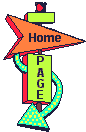
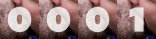
|